So können Sie Huawei Kontakte ganz einfach sichern
Für uns ist es wichtig, die Kontakte immer dabei zu haben. Heutzutage sind die Kontakte meistens auf dem Handy behalten, deshalb ist deren Backup nötig. In diesem Artikel wird Ihnen vorgestellt, wie Sie die Kontakte sichern und sie später wiederherstellen.
Anders als früher behalten wir heute die Kontakte nicht mehr auf einem Notizbuch oder im Gedächtnis, sondern auf dem Handy. Allerdings besteht das Risiko, dass die Kontakte verloren gehen, z. B. wenn das Handy kaputt ist. In diesem Fall sollte man regelmäßig ein Backup machen. Mit diesem Backup schützen wir nicht nur die Kontakte, sondern wir können sie später direkt auf ein neues Handy übertragen.
In diesem Text werden wir Sie – Benutzer von Huawei Handys – anhand drei Methoden dabei anleiten, eine Sicherung von den Kontakte auf Ihrem Huawei Handy zu machen.
 Methode 1: Huawei Kontakte sichern – auf der SIM-Karte speichern
Methode 1: Huawei Kontakte sichern – auf der SIM-Karte speichern Methode 2: Sichern Sie Ihre Huawei Kontakte in Ihrem Google-Konto
Methode 2: Sichern Sie Ihre Huawei Kontakte in Ihrem Google-Konto Methode 3: Sichern Sie Ihre Huawei Kontakte – mit DroidKit direkt auf PC übertragen
Methode 3: Sichern Sie Ihre Huawei Kontakte – mit DroidKit direkt auf PC übertragenMethode 1: Huawei Kontakte sichern – auf der SIM-Karte speichern
Ohne Apps oder Softwares können Sie die Kontakte auch speichern, und zwar auf einer SIM-Karte. Außerdem können Sie auf dieser Weise die Kontakte mit Leichtigkeit auf ein anderes Handy übertragen. Es funktioniert wie folgt:
Schritt 1: Öffnen Sie auf Ihrem Huawei Handy die App „Kontakt“.
Schritt 2: Klicken Sie auf das Dreistrichmenü und dann auf „Verwalten von Kontakten“.
Schritt 3: Tippen Sie auf „Kontakte importieren/exportieren“. Danach wählen Sie „SIM-Karte“ als Speicherort für die Kontakte aus.
Schritt 4: Bestätigen Sie den Vorgang mit „Exportieren“. Ihre Kontakte werden dann auf die SIM-Karte übertragen.
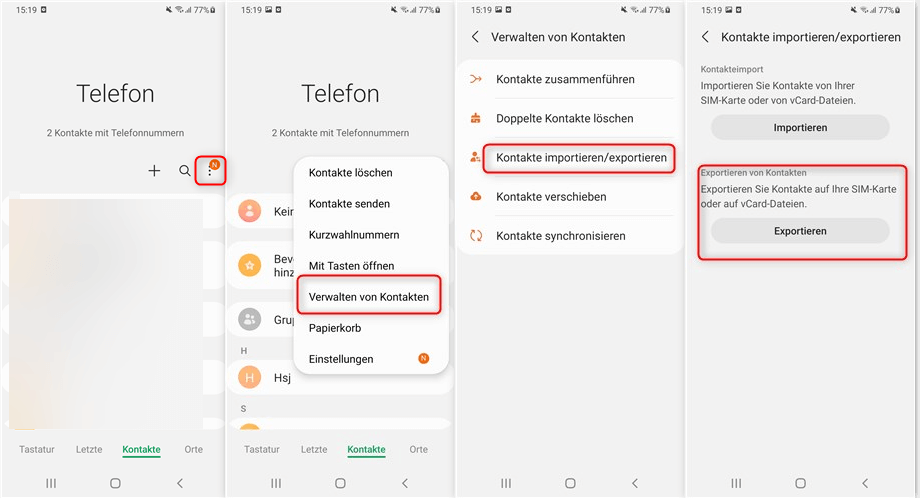
Kontakte auf der SIM-Karte speichern
Methode 2: Sichern Sie Ihre Huawei Kontakte in Ihrem Google-Konto
Falls Sie ein Google-Konto haben, können Sie Ihre Huawei Kontakte dort sichern. Ihre Kontakte werden dann online abgespeichert und können später auf allen Geräten wiederhergestellt werden, auf denen Ihr Google-Konto eingerichtet wird. Außerdem haben Sie auch die Möglichkeit, Ihre Huawei Kontakte jederzeit zu synchronisieren.
Schritt 1: Tippen Sie auf Ihrem Huawei Handy auf „Einstellungen“ und dann auf „Konten“. Bei manchen Modellen heißt es auch „Konten & Synchronisation“.
Schritt 2: Öffnen Sie Ihr Google-Konto und aktivieren Sie „Kontakte“, dann werden die Kontakte automatisch von Ihrem Handy auf dem Google-Konto gespeichert.
Methode 3: Sichern Sie Ihre Huawei Kontakte – mit DroidKit direkt auf PC übertragen
Ein guter Weg ist die Software DroidKit, mit der Sie die Kontakte vom Huawei Handy mühelos auf dem PC sichern können. Neben der intuitiven Benutzeroberfläche und der einfachen Bedienung bietet DroidKit auch folgende Vorteile an:
- Sie erhalten eine Vorschau von den Kontakten Ihres Huawei Handys. Dadurch brauchen Sie nur diese auszuwählen, die Sie auf den PC/Mac exportieren wollen.
- Sie können die Kontakte in dem gewünschten Dateiformat speichern, wie z. B. CSV, VCF oder Outlook.
- Wenn die Kontakte von mehreren Huawei Handys zu sichern sind, werden die Sicherungskopien nicht zusammengeführt, sondern sie lassen sich einzeln ansehen.
- Ihre Huawei Kontakte können per einige Klicks einfach vom PC auf alle Android Geräte übertragen werden.
- Außerdem können andere Dateien von Ihrem Huawei Handy, wie z. B. Fotos, Videos, Nachrichten, Musik, Termine und Apps, auf den PC exportiert werden.
Gratis Herunterladen * 100% sauber & sicher
Laden Sie die Software DroidKit herunter und installieren sie auf dem Computer. Danach folgen Sie bitte den unten aufgeführten Schritten:
Schritt 1: Rufen Sie DroidKit auf dem PC ab und klicken Sie auf der Startseite auf Datenmanager > Geräte-Manager.

DroidKit – Datenmanager – Geräte-Manager
Schritt 2: Klicken Sie dann auf Starten.

Klicken Sie auf “Starten”
Schritt 3: Im erscheinenden Interface wählen Sie unter Inhalte zum PC >

Klicken Sie auf “Inhalte zum PC”
Schritt 4: Wählen Sie die Option Kontakte aus und klicken Sie auf Weiter.

Klicken Sie auf “Weiter”
Schritt 5: Wählen Sie die Kontakte aus, die Sie auf dem PC speichern wollen. Klicken Sie oben rechts auf das Zum PC-Symbol, damit die Übertragung der Kontakte anfängt.
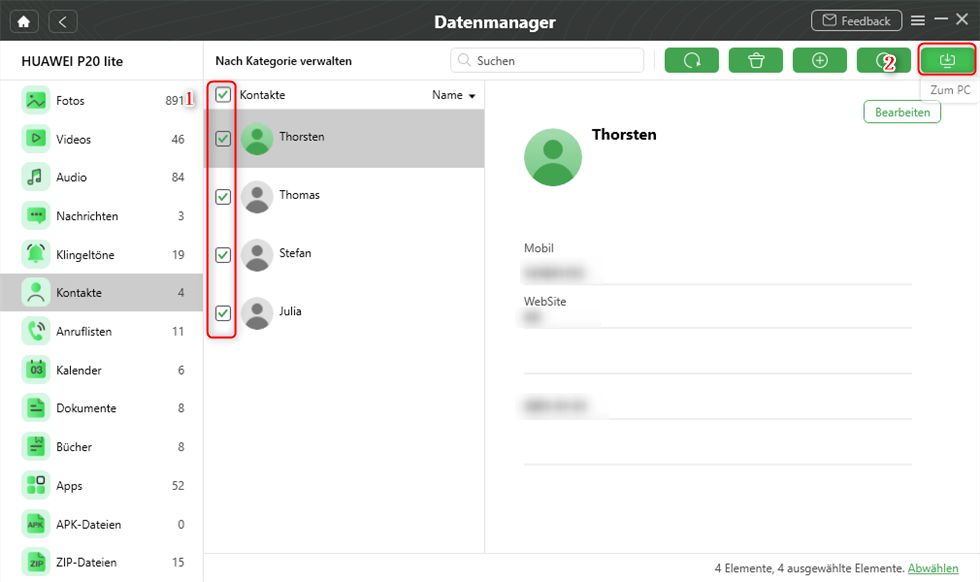
Android Kontakte exportieren auf PC
Schritt 6: Wenn Sie das Format oder den Pfad zum Speichern selbst entscheiden wollen, können Sie oben rechts das Hamburger-Menü-Symbol anwählen, nachdem Sie die gewünschten Kontakte ausgewählt haben. Im erscheinenden Fenster wählen Sie dann aus, in welchem Format und Pfad Sie die Kontakte speichern möchten.
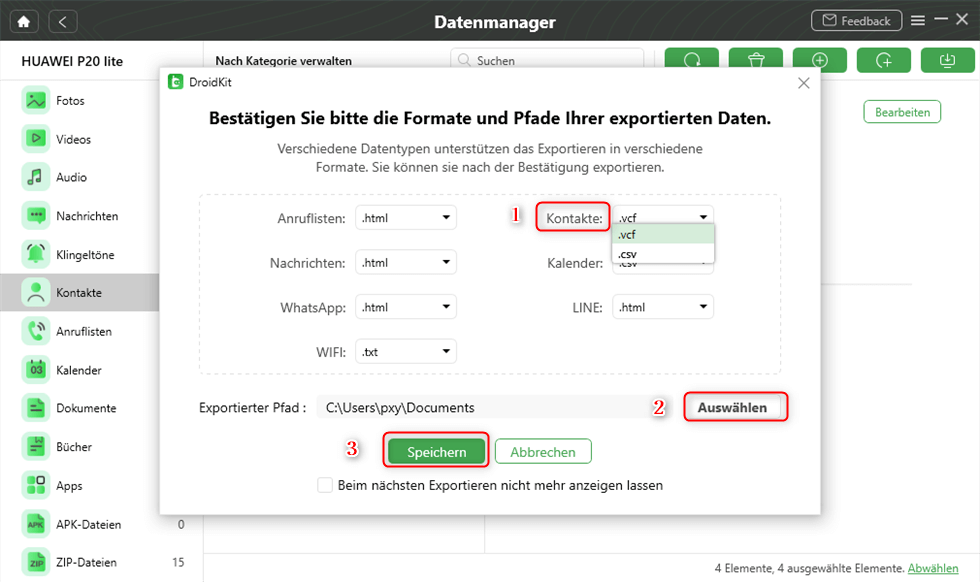
Das gewünschte Format und den Pfad bestätigen
Schritt 7: Bitte warten Sie einige Minuten, bis die Übertragung erfolgreich ist.
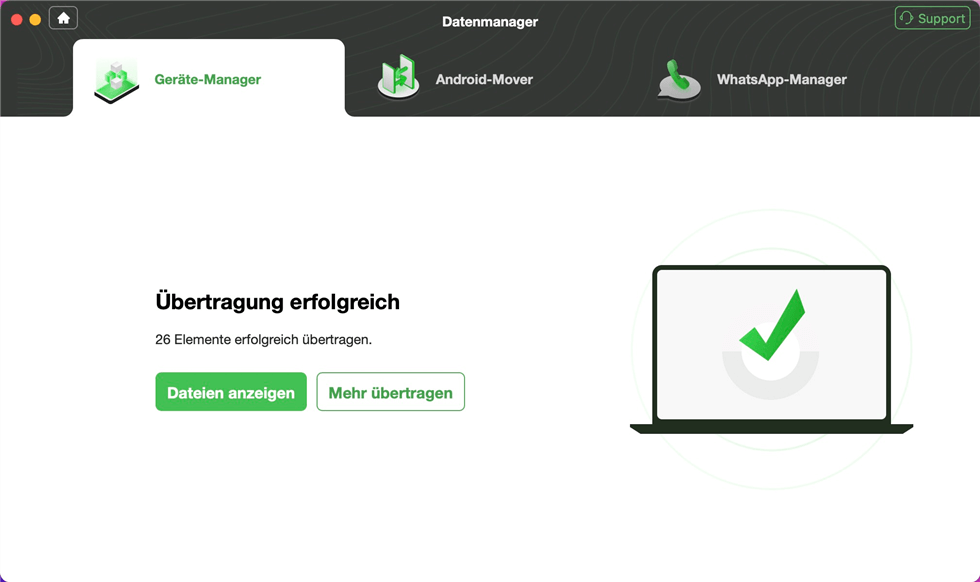
Übertragung erfolgreich
Lesen Sie auch:
Wie kann man Kontakte vom kaputten Handy retten >
Kontakte vom kaputten Handy retten >
Huawei gelöschte Kontakte wiederherstellen >
Fazit
Wir hoffen, dass die vorgestellten Methoden für Sie hilfreich sind. Am einfachsten ist das multifunktionelle Programm DroidKit, mit dem Sie nur die gewünschten Kontakte per einige Klicks übertragen können. Eine Ausprobe kostet nichts, aber lohnt sich!
DroidKit – Kontakte sichern
- Sichern, Wiederherstellen und Übertragen von Android-Daten mit nur wenigen Klicks.
- Entsperren Sie jede Art von Bildschirmsperre und umgehen Sie Google FRP.
- Stellen Sie 13 Arten von Android-Daten von Ihrem Gerät oder Ihrer SD-Karte wieder her.
- Kein Rooting erforderlich. Kein Risiko von Datenverlust.
Herunterladen für Win100% sauber und sicher
Herunterladen für Mac100% sauber und sicher
Gratis Herunterladen * 100% sauber und sicher
Weitere Fragen über Produkt? Kontaktieren Sie bitte userem Support Team, um Lösungen schnell zu bekommen >





